عندما يتعلق الأمر براحة البث ، يعد Fire TV Stick من Amazon أحد أكثر الخيارات شيوعًا وعملية. إنه يوفر مجموعة من القنوات المتميزة وكل ما تحتاجه حقًا هو اتصال إنترنت قوي.

سواء كنت ترغب في تنزيل المزيد من القنوات أو فقط تأكد من أن المحتوى الخاص بك يعمل دون انقطاع ، دون وجود عوائق ، يجب أن تكون على يقين دائمًا من أن لديك مساحة كافية على Fire Stick. لذا ، ما الذي يجب عليك فعله لضمان تشغيل Fire Stick بسلاسة؟
مسح ذاكرة التخزين المؤقت
يجب أن يحتوي Fire TV Stick ، تمامًا مثل أي جهاز بث آخر ، على ذاكرة معالجة كافية لدفق مقاطع الفيديو التي تشاهدها. يمكن للبعض منهم البث بدقة 4K أيضًا. ولكن إذا كنت تواجه مشكلات مثل التأخر وتعطل التطبيقات ، فربما حان الوقت لمسح ذاكرة التخزين المؤقت. غالبًا ما يؤدي هذا الإجراء البسيط نسبيًا إلى الحيلة ويمكنك استئناف البث دون مشاكل.
ذاكرة التخزين المؤقت هي تطبيقات البيانات التي يتم تخزينها مؤقتًا على جهازك ، مثل Fire Stick ، أثناء عمله. والخبر السار هو أنه يمكنك مسح ذاكرة التخزين المؤقت من Fire Stick ، ولكن الأخبار السيئة لا يمكنك فعلها كلها مرة واحدة. تحتاج إلى استعراض كل تطبيق ومسح ذاكرة التخزين المؤقت بشكل منفصل. هذا ما عليك القيام به لمسح ذاكرة التخزين المؤقت على Fire Stick:
- انقر على زر الصفحة الرئيسية وانتقل إلى الإعدادات.
- ابحث عن "التطبيقات" ثم حدد "إدارة التطبيقات المثبتة".
- حدد كل تطبيق تريده ، ثم حدد "مسح ذاكرة التخزين المؤقت".
- للرجوع وتكرار العملية باستخدام تطبيق مختلف ، ما عليك سوى الضغط على الزر "رجوع" في جهاز التحكم عن بُعد وابدأ من جديد.
إذا كان التطبيق لا يزال لا يعمل بشكل صحيح بعد مسح ذاكرة التخزين المؤقت ، يمكنك الرجوع ومسح البيانات. سيؤدي ذلك إلى تحرير مساحة أكبر من Fire Stick ، ولكنه سيمحو جميع بياناتك الشخصية في نفس الوقت ويعيد التطبيق إلى حالته الافتراضية.
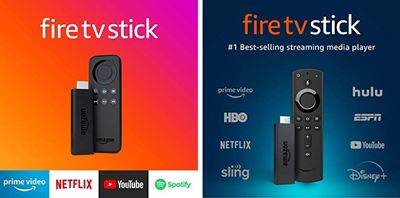
حذف التطبيقات
في بعض الأحيان ، لا يكفي مجرد محو ذاكرة التخزين المؤقت. أنت بحاجة إلى مساحة أكبر لـ Fire Stick لتنزيل المزيد من التطبيقات. أو فقط للتأكد من أن التطبيقات التي لديك تعمل على النحو الأمثل. حسنًا ، الحيلة لتنزيل المزيد من التطبيقات هي حذف أي تطبيقات غير مستخدمة.
هناك احتمال ألا يستهلك تطبيق لم تستخدمه مطلقًا ولا تنوي استخدامه مساحة كبيرة على Fire Stick. إذا كنت تريد التحقق من حجم كل تطبيق ، فهذا ما عليك القيام به:
- انتقل إلى الصفحة الرئيسية على جهاز التحكم عن بُعد الخاص بك واتبع المسار الإعدادات> التطبيقات> إدارة التطبيقات.
- اصعد لأعلى ولأسفل باستخدام جهاز التحكم عن بُعد الخاص بك وتحقق من كل تطبيق مثبت. ستكون قادرًا على رؤية حجمه والبيانات التي يحتفظ بها.
- لإزالة التطبيق ، ما عليك سوى اختيار التطبيق الذي تريده واختيار "إلغاء التثبيت". ثم أكد ، ما عليك سوى تحديد "إلغاء التثبيت" مرة أخرى.
في حال شعرت بالإحباط لأنه لا يمكنك إلغاء تثبيت تطبيق معين ، لسوء الحظ ، هذا هو بالضبط ما يحدث. يأتي Fire Stick مع عدد معين من التطبيقات المثبتة مسبقًا والتي لا يمكنك التخلص منها.

اعدادات المصنع
لا يوجد حل مفضل لدى أي شخص ، ولكنه عادةً يحل المشكلة التي لا يمكن حلها بطريقة أخرى. ربما تكون قد حررت مساحة كبيرة على Fire Stick عن طريق مسح ذاكرة التخزين المؤقت وإزالة التطبيقات غير المستخدمة. ولكن لا يزال بإمكانك مواجهة مشكلات في إضافة المزيد من التطبيقات إلى Fire Stick. أو أن الجهاز لا يعمل كما ينبغي. في مثل هذه الحالات ، يمكن أن تكون إعادة Fire Stick إلى إعداداتها الافتراضية مفيدة للغاية. لإجراء هذه العملية ، هذا ما عليك القيام به:
- اضغط على زر الصفحة الرئيسية بجهاز التحكم عن بعد الخاص بـ Fire Stick.
- ابحث عن الإعدادات ثم "My Fire TV".
- حدد "إعادة التعيين إلى إعدادات المصنع الافتراضية". ثم تابع لتحديد "إعادة تعيين".
الآن كل ما عليك فعله هو انتظار Fire TV Stick لإجراء إعادة ضبط المصنع. بمجرد الانتهاء من ذلك ، ستتمكن من متابعة الإعداد وتنزيل جميع التطبيقات التي تريدها.
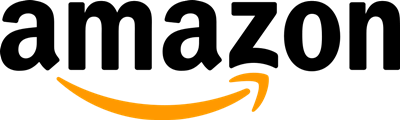
مساحة كبيرة للترفيه
يأتي Amazon Fire TV Stick بسعة تخزين محدودة. بالنسبة للجزء الأكبر ، ربما لن تواجه أية مشكلات تتعلق بالمساحة الخالية. لكن الأشخاص الذين يتدفقون كثيرًا يمكن أن يراكموا الكثير من ذاكرة التخزين المؤقت. هذا يمكن أن يسد عملية البث ويجعل Fire Stick يتأخر. يمكن أن يمنعك أيضًا من تنزيل المزيد من التطبيقات.
لذلك ، تأكد من مسح ذاكرة التخزين المؤقت ، وحذف التطبيقات غير المستخدمة ، وإذا فشل كل شيء آخر ، فقم بإجراء إعادة ضبط المصنع.
أخبرنا برأيك حول تحرير مساحة على Fire Stick في قسم التعليقات أدناه.